iCareFone Transfer - N°1 pour le transfert WhatsApp
Transférer, sauvegarder et restaurer WhatsApp en un clic
Transférer WhatsApp Android & iOS
Transférer WhatsApp sans Réinitialisation
Vous venez de changer de téléphone portable iPhone et maintenant vous vous demandez comment transférer vos discussions WhatsApp d’iPhone vers iPhone. Une sauvegarde WhatsApp iPhone vers iPhone ne demande pas beaucoup de manipulations trop complexes… à condition également de connaître les meilleures méthodes pour y parvenir. Maintenant, nous allons vous montrer quatre méthodes infaillibles pour le transfert données WhatsApp iPhone vers iPhone 16/15/14/SE 2022/13/12/11. Allez, on commence !
Quant à cette méthode, elle consister à recourir un outil tiers pour le transfert des données WhatsApp d’un iPhone à l’autre iPhone, à savoir le logiciel iCareFone Transfer. En tant que gestionnaire de données WhatsApp et WhatsApp Business, il vous permet de transférer WhatsApp entre deux appareils mobiles (iOS/Android). D’ailleurs, à l’aide de ce programme pour transférer WhatsApp entre deux iPhones est la plus rapide mais surtout la plus efficace.
Voici la démarche de transférer WhatsApp entres deux iPhone :
Vous allez commencer par télécharger et installer ce programme sur votre ordinateur Windows ou Mac, puis, lancez-le, choisissez « WhatsApp ».

Connectez vos deux iPhones sur votre ordinateur, déverrouillez-les. Il vous reste ensuite à cliquer sur le bouton « Transférer ».
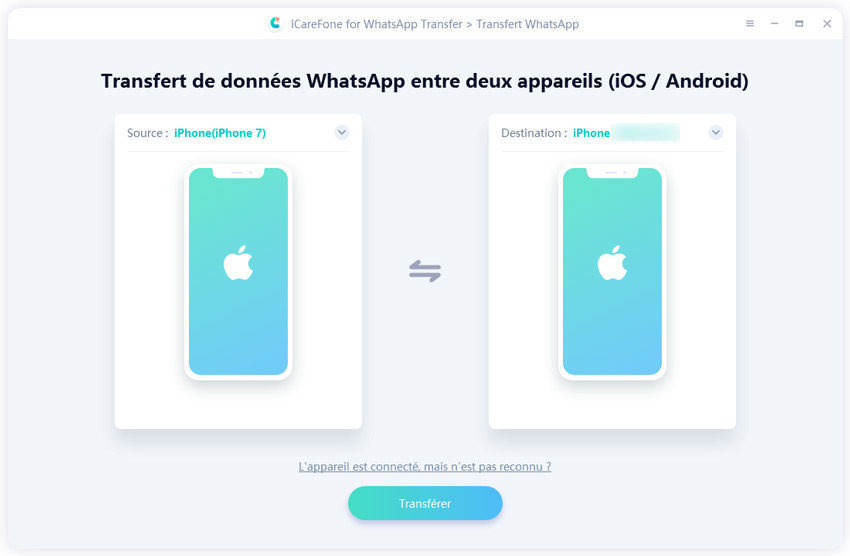
Le programme sauvegarde automatiquement WhatsApp d’iPhone source.
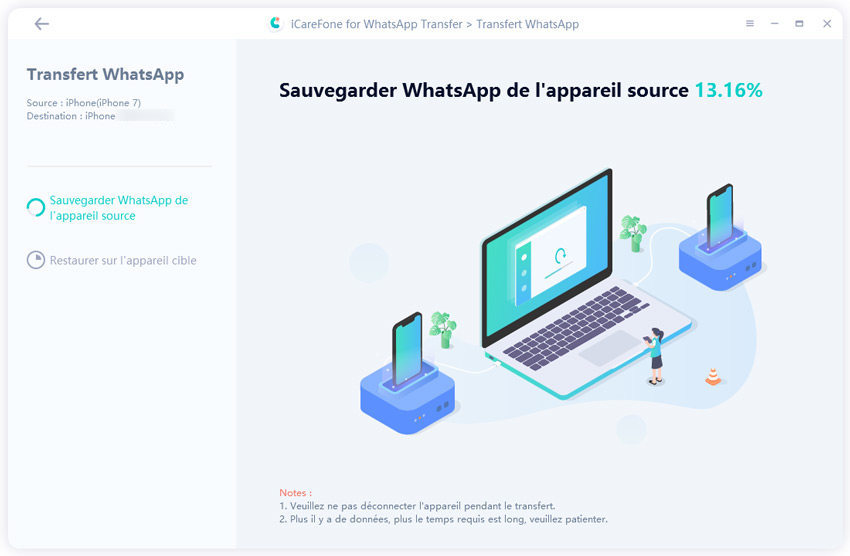
Vérifiez que votre compte WhatsApp est bien connecté à votre iPhone cible. Appuyez enfin sur la touche « Connecté ».
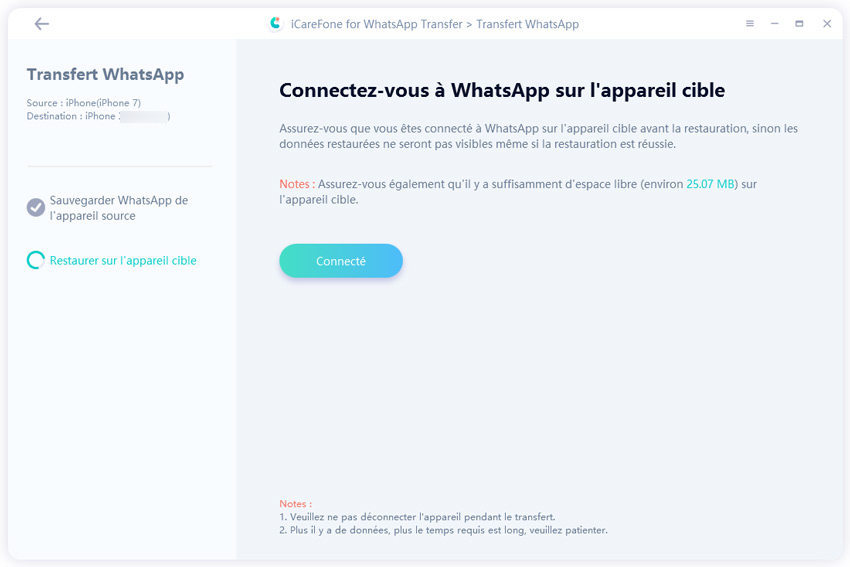
La migration de vos fichiers WhatsApp démarre. L’opération peut prendre de trois minutes selon la quantité de données à transférer.
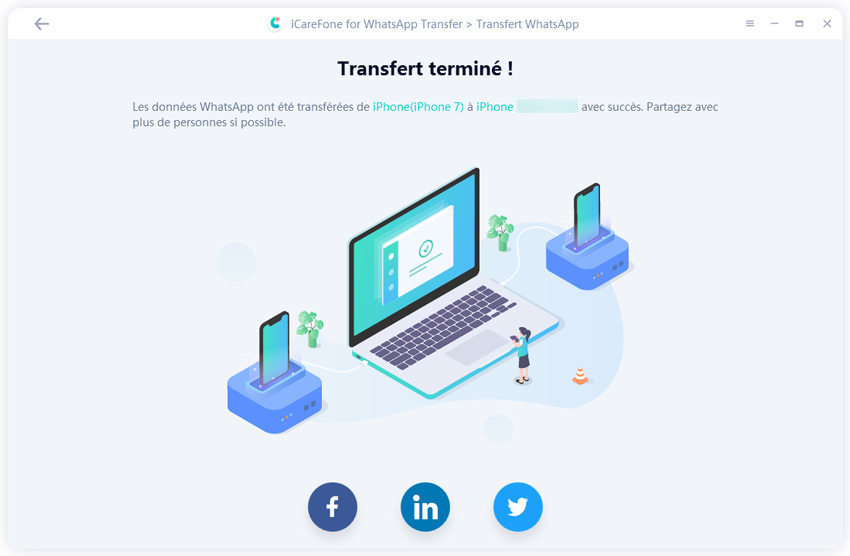
À l'aide d'iCareFone Transfer, vous pouvez transférer votre WhatsApp d'un iPhone vers un autre iPhone tout en facilité et efficacité. En plus, il vous permet également de transférer données WhatsApp Android vers iPhone et de transférer conversation WhatsApp iPhone vers Android, n'hésitez pas à profiter de cet outil puissant !
Voici une vidéo sur la démarche détaillé pour transférer WhatsApp depuis un ancien iPhone vers un nouvel iPhone :
iTunes est une autre solution que vous pouvez choisir pour exporter une sauvegarde de message WhatsApp iPhone à iPhone.
Suivez les étapes ci-dessous pour exporter WhatsApp d’un iPhone vers un autre iPhone :
Après la détection de l’appareil, vous allez voir tout en haut du tableau de bord du logiciel iTunes, l’icône de votre iPhone, tapez-la.

Pour cette étape, il vous suffit seulement de faire un clic sur la touche « Résumé » et de choisir l’option appelée « Sauvegarder maintenant ». Votre sauvegarde WhatsApp est réalisée.

À partir de votre iPhone cible (donc sur lequel vous souhaitez faire le transfert de WhatsApp iPhone vers iPhone), vous démarrer le programme iTunes et validez encore l’icône du téléphone portable. Vous allez enfin sélectionner la rubrique « Résumé » et « Restaurer la sauvegarde ».

Cette méthode vous fait restaurer toutes vos données iPhone, si vous voulez restaurer seulement la sauvegarde WhatsApp, il est recommandé de profiter de l'outil iCareFone Transfer pour éviter la perte de données.
Découvrez à présent comment faire une migration des messages WhatsApp en restaurant la sauvegarde WhatsApp d'iCloud vers un nouvel iPhone !
À ce niveau, vous allez faire défiler l’écran jusqu’à l’option appelée « iCloud Drive ». Vous poursuivez l’opération en activant la touche.

Maintenant, lancez l’application WhatsApp, allez dans Réglages, sélectionnez Disc. > Sauvegarde, puis cliquez sur « Sauvegarder maintenant ».
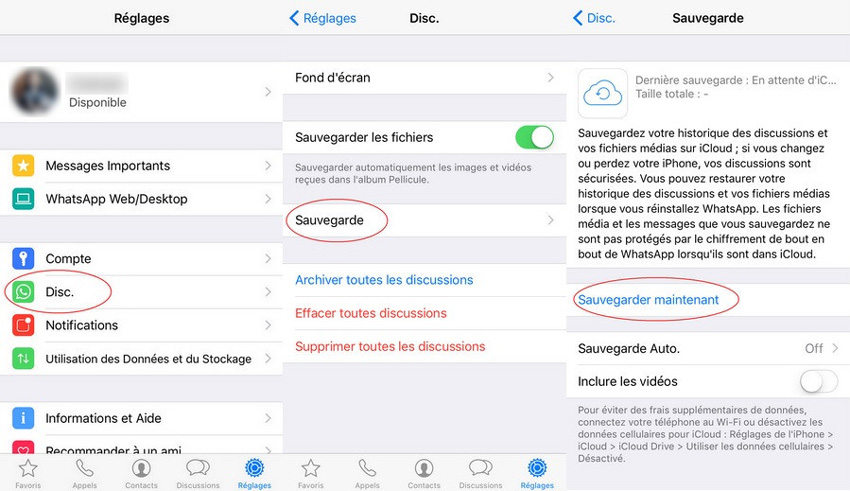
Lors de l'utilisation de cette méthode, il vous peut-être vient un message erreur "restauration WhatsApp impossible", ou quelques de vos conversation WhatsApp seraient perdues. Dans ce cas, il est conseillé de sauvegarder données WhatsApp et de resaturer sauvegarde WhatsApp iPhone avec iCareFone Transfer.
Vous pouvez transférer message WhatsApp iPhone vers iPhone gratuitement par e-mail par simple messagerie électronique. Mais, en utilisant cette méthode, il faut exporter les discussions une par une, ce qui prend beaucoup du temps si vous avez de nombreuses discussions.
Accédez à la discussion que vous souhaitez transférer par e-mail dans l’application WhatsApp.

Allez dans les paramètres, vous choisissez « Exporter discussion ».

Une nouvelle fenêtre va vous demander si vous souhaitez ajouter un média.

Informez ensuite l’adresse e-mail de l’expéditeur et finissez en validant « terminé ». La conversation WhatsApp est envoyée par e-mail !

iCloud permet de stocker tous les types de données d'iPhone, y compris messages, contacts, photos, vidéos et données WhatsApp, etc. Donc, si vous avez une sauvegarde iCloud, vous pourriez transférer vos conversations WhatsApp vers votre nouvel iPhone 12/12 Pro en restaurant votre sauvegarde iCloud.
Activez l'option Sauvegarde iCloud, puis cliquez sur Sauvegarder maintenant.
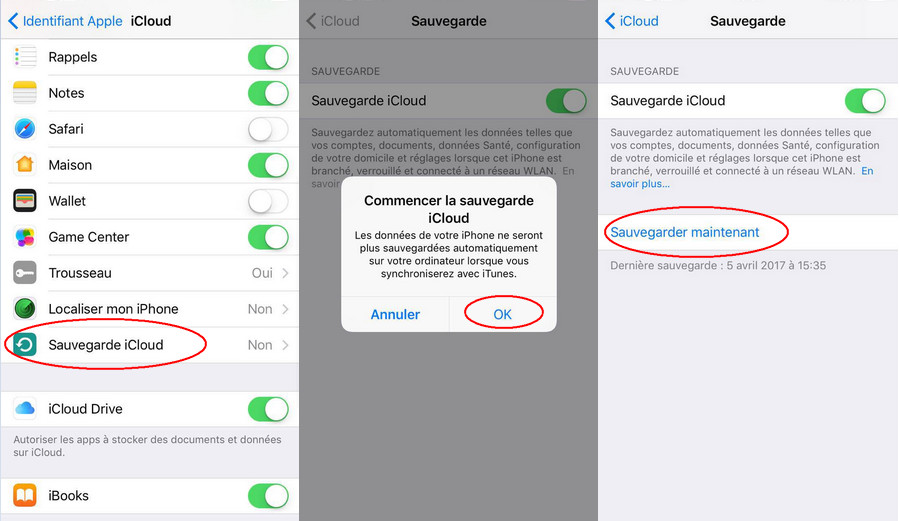
Dans votre iPhone cible, accédez à Réglages, cliquez sur Général > Réinitialiser > Effacer tout le contenu et les paramètres.
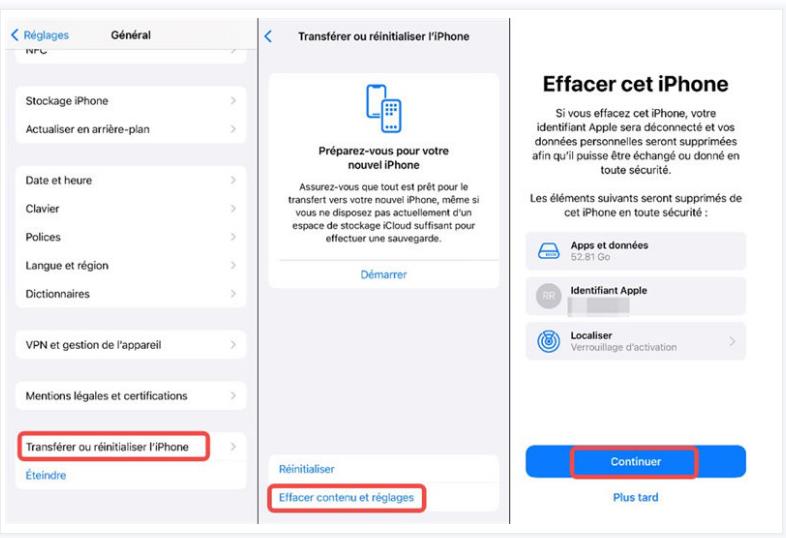
Sélectionnez Restaurer à partir d'iCloud, entrez votre identifiant Apple, attendez la fin de transfert des données, vous verrez vos données WhatsApp dans votre iPhone cible.

Ce moyen de transfert des données WhatsApp via sauvegarde iCloud sera causer la pertes de toutes les anciennes données iPhone, comme celui d'iTunes, si vous ne souhaiter de perdre vos données, iCareFone Transfer est le meilleur outil pour vous aider à transférer conversations WhatsApp entre deux iPhone.
Vous ouvrez sur votre téléphone portable iPhone l’application Google drive et vous choisissez l’option « importer des fichiers ». Une fenêtre va alors s’ouvrir et vous appuyez seulement sur l’onglet WhatsApp. Pourtant, il est impossible de restaurer la sauvegarde WhatsApp Google Drive vers Phone.
Lancez WhatsApp, accédez dans Réglages Discussions, Sauvegarde, Sauvegarde maintenant. En plus, vous pourriez aussi utiliser le logiciel iCareFone pour WhatsApp pour sauvegarder vos messages WhatsApp sur l’ordinateur.
En générale, on ne peut pas passer directement les messages WhatsApp entre deux systèmes différents (iOS/Android), il faut recourir un outil tiers pour le faire, tel que iCareFone Transfer, logiciel de transfert WhatsApp et WhatsApp Business, ce qui est facilement à utiliser.
Si vous voulez migrer vos messages WhatsApp iPhone vers iPhone, les 5 méthodes que nous venons de vous montrer fonctionnent bien et sont faciles sur comment transférer WhatsApp d'un iPhone à un autre. Vous pouvez choisir l’excellence en utilisant iCareFone Transfer ! Il s’agit certainement de la solution la plus performante et la plus simple à déployer pour le transfert des données WhatsApp iPhone vers iPhone. En tout cas, c’est bien notre préférée !


iCareFone Transfer - Transfert, Sauvegarde et Restauration de WhatsApp
puis rédigez votre avis
Par Chloé Blanchet
2025-03-28 / Transfert de Fichier iOS